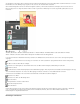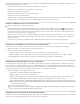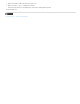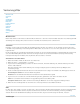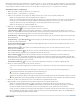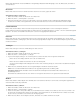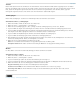Operation Manual
Rauschfilter
Nach oben
Nach oben
Nach oben
Nach oben
Nach oben
Hinzufügen von Rauschen
Rauschen entfernen
Staub und Kratzer
Helligkeit interpolieren
Rauschen reduzieren
Hinzufügen von Rauschen
Mit dem Filter „Rauschen hinzufügen“ werden Pixel nach dem Zufallsprinzip in ein Bild eingefügt, wobei der Effekt simuliert wird, der entsteht,
wenn Sie Bilder auf einem hochempfindlichen Film aufnehmen. Dieser Filter kann außerdem verwendet werden, um Streifenbildung bei weichen
Auswahlkanten oder abgestuften Füllungen zu reduzieren, stark retuschierten Bereichen ein realistischeres Aussehen zu geben oder eine
strukturierte Ebene zu erstellen. Sie können die Stärke, die Art der Verteilung und den Farbmodus einstellen. Mit „Gleichmäßig“ wird eine feine
Verteilung erzielt; „Gaußsche Normalverteilung“ führt zu einem gesprenkelten Aussehen. Mit „Monochrom“ wird der Filter nur auf die vorhandenen
Tonwerte im Bild angewendet. Die Farben bleiben unverändert.
Rauschen entfernen
Mit dem Filter „Rauschen entfernen“ werden die Kanten in einer Ebene (Bereiche, in denen deutliche Farbänderungen auftreten) ermittelt und die
gesamte Auswahl mit Ausnahme dieser Kanten weichgezeichnet. Dabei werden Störungen (Rauscheffekte) entfernt, die Details bleiben aber
erhalten. Mit diesem Filter können Sie Streifen oder Störungen entfernen, die häufig in Scans von Magazinen oder anderen Druckerzeugnissen
auftreten.
Staub und Kratzer
Mit dem Filter „Staub und Kratzer“ werden optische Störungen durch Ändern unähnlicher Pixel reduziert.
Helligkeit interpolieren
Mit dem Filter „Helligkeit interpolieren“ werden Störungen in einer Ebene durch Angleichen der Helligkeitswerte der Pixel in einer Auswahl
reduziert. Der Filter sucht nach Pixeln mit ähnlicher Helligkeit. Dabei werden Pixel verworfen, die sich zu stark von benachbarten Pixeln
unterscheiden, und das mittlere Pixel wird durch den durchschnittlichen Helligkeitswert der durchsuchten Pixel ersetzt. Dieser Filter ist nützlich, um
Bewegungseffekte in Bildern oder unerwünschte Muster in gescannten Bildern zu reduzieren oder ganz zu entfernen.
Rauschen reduzieren
Mit dem Filter „Rauschen reduzieren“ werden Luminanzrauschen und Farbstörungen, z. B. das Bildrauschen, das beim Fotografieren bei zu wenig
Licht entsteht, verringert. Aktivieren Sie die Option „JPEG-Störung entfernen“, um die blockartigen Effekte und Kränze zu entfernen, die durch das
Speichern eines Bildes bei niedriger JPEG-Qualitätseinstellung verursacht werden.
Dieses Foto wurde mit einem Handy aufgenommen und weist einige Farbstörungen im Gesicht des Jungen auf (links). Der Filter „Rauschen
reduzieren“ gleicht einzelne Pixel mit abweichender Farbe aus (rechts).